Jak hrát Apple Music na Google Home
Co vědět
- V aplikaci Google Home klepněte na Nastavení > Hudba > Více hudebních služeb > Apple Music (ikona odkazu) > Propojit účet. Přihlásit se.
- Apple Music funguje pouze na Google Home a reproduktorech Nest ve Spojených státech, Spojeném království, Japonsku, Německu a Francii.
- V jiných oblastech propojte reproduktor Google s telefonem nebo tabletem pomocí Bluetooth.
Tento článek vysvětluje, jak přehrávat Apple Music na zařízeních Google Home a Nest, jako jsou Google Home Mini a Max, Nest Mini atd.
Funguje Google Assistant s Apple Music?
Apple Music funguje s Google Home a chytrými reproduktory a displeji Nest na určitých územích, což znamená, že můžete používat Google Assistant s Apple Music, pokud žijete v jedné z těchto oblastí. Funguje to podobně jako jiné hudební služby na zařízeních Google Home a Nest v tom, že můžete propojit svůj účet Google Home a poté požádejte Asistenta Google, aby přehrál věci z Apple Music nebo ji nastavil jako výchozí hudbu servis.
Pokud žijete v oblasti, kde Apple Music není k dispozici na zařízeních Google Home, můžete svůj Google Home nebo reproduktor Nest propojit s telefonem, tabletem nebo počítačem prostřednictvím
Jak mohu hrát Apple Music na Google Nest?
Chcete-li přehrávat Apple Music na reproduktorech Google Nest a Google Home, musíte svůj účet Apple Music propojit v aplikaci Google Home. Jakmile to uděláte, můžete pomocí hlasových příkazů požádat o hudbu z Apple Music.
Můžete například říci: „OK Google, hraj Nirvana na Apple Music“ a váš reproduktor Google Home nebo Nest bude přehrávat sortiment hudby od kapely Nirvana z Apple Music.
Zde je návod, jak nastavit Apple Music v Google Home pro přehrávání na Google Home nebo reproduktoru Nest:
Otevřete na svém iPhonu, iPadu nebo zařízení Android aplikaci Google Home.
Klepněte Nastavení.
Klepněte Hudba.
-
V části Další hudební služby klepněte na ikona odkazu vedle Apple Music.
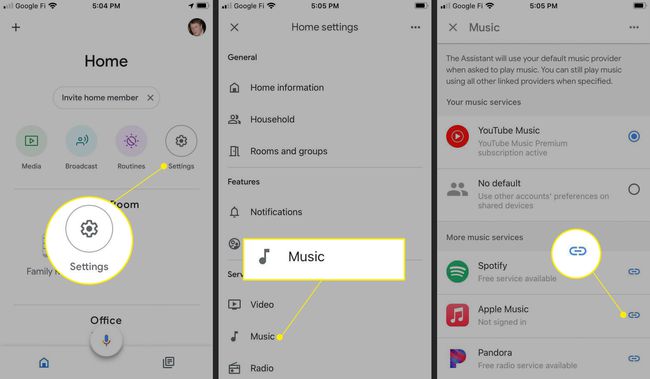
Klepněte Propojit účet.
Použijte svůj snímač otisků prstů nebo se přihlaste pomocí svého Apple ID.
-
Klepněte Dovolit.
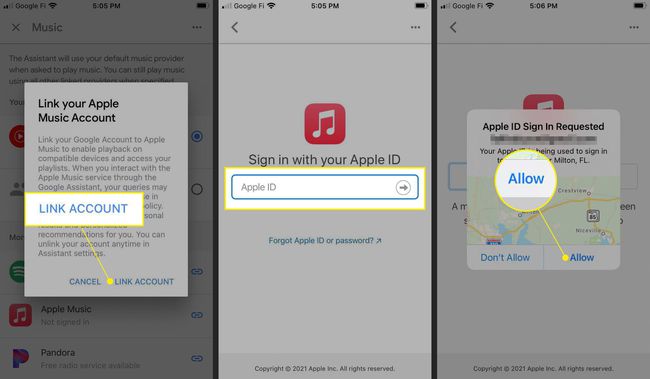
Zadejte ověřovací kód Apple ID.
Klepněte Dovolit.
-
Apple Music je nyní propojena s Google Home.
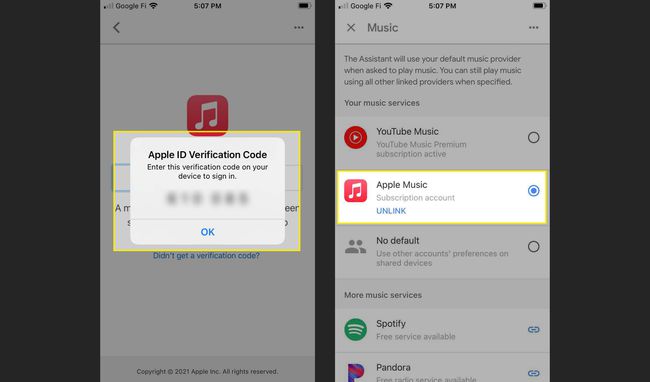
Chcete-li přehrát Apple Music na reproduktoru Google Nest nebo Home, řekněte „Hey Google, play (název skladby) na Apple Music.“
Jak nastavit Apple Music jako výchozí službu Google Home Music
Pokud nechcete zadávat Apple Music pokaždé, když požadujete skladbu, můžete také nastavit Apple Music jako výchozí hudební službu Google Home. Když to uděláte, všechny vaše požadavky na hudbu projdou ve výchozím nastavení přes Apple Music. Pokud chcete hudbu z jiné služby, jako je YouTube Music nebo Spotify, budete muset tuto službu zadat při žádosti o hudbu.
Zde je návod, jak nastavit Apple Music jako výchozí hudební službu Google Home:
Otevřete na svém iPhonu, iPadu nebo zařízení Android aplikaci Google Home.
Klepněte Nastavení.
Klepněte Hudba.
-
Klepněte Apple Music.
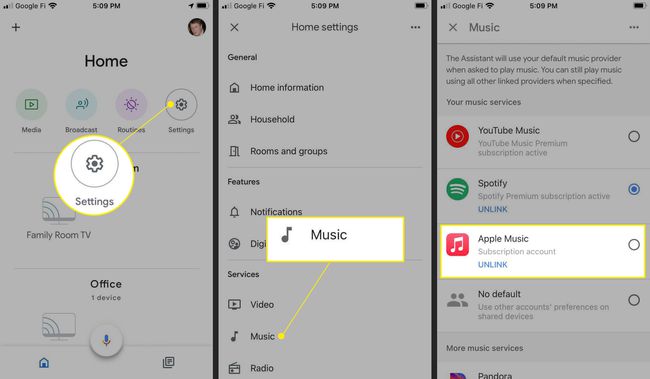
Apple Music je nyní vaší výchozí hudební službou na domovské stránce Google.
Chcete-li přehrát Apple Music na reproduktoru Google Nest nebo Home, řekněte: „Hey Google, play (název skladby).
Jak používat Apple Music s Google Home a Google Nest bez propojení účtů
Pokud žijete v oblasti, kde nemůžete propojit Apple Music s Google Home, nebudete moci pomocí Google Assistant požádat reproduktor Nest o přehrání skladby z Apple Music. Bohužel je tato funkce spojena se zeměmi, kde Apple autorizuje propojení Apple Music s Google Home.
Chcete-li obejít toto omezení, nastavit reproduktor Google Home s připojením Bluetooth k vašemu telefonu.
Na telefonu zapněte Bluetooth.
Řekněte: „OK Google, začněte párovat.“
Spárujte reproduktor s telefonem.
Otevřete v telefonu aplikaci Apple Music.
Když něco hrajete v aplikaci Apple Music, bude to bezdrátově streamovat do reproduktoru Google Nest nebo Home.
FAQ
-
Jak převedu hudbu z knihovny Apple Music do streamovací služby Hudba Google Play?
Pokud nechcete přepínat tam a zpět mezi Apple Music a Google Play Music, neexistuje žádný oficiálně schválený způsob, jak přesunout knihovnu Apple Music. Některé online konverzní nástroje tvrdí, že nabízejí řešení, převádějící soubory Apple Music do formátu, který můžete nahrát na Google Play. Pokud máte rádi Apple Music, ale ke streamování hudby raději používáte zařízení Android, zvažte stažení aplikace Apple Music pro Android.
-
Mohu přehrávat Apple Music na reproduktorech s podporou Amazon Alexa?
Ano. Chcete-li nastavit Apple Music pomocí chytrého reproduktoru s podporou Alexa, otevřete aplikaci Amazon Alexa a klepněte Nastavení. V předvolbách Alexa klepněte na Hudba > Propojit novou službua poté vyberte Apple Music > Umožnit. Přihlaste se pomocí svého Apple ID. Budete moci požádat Alexu, aby přehrála vaše oblíbené skladby a seznamy skladeb z Apple Music.
